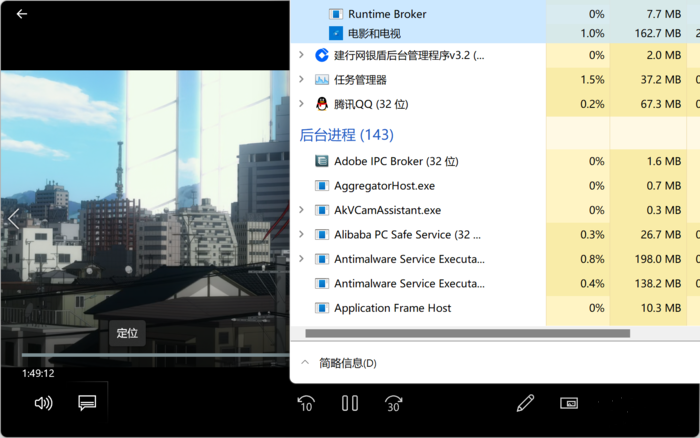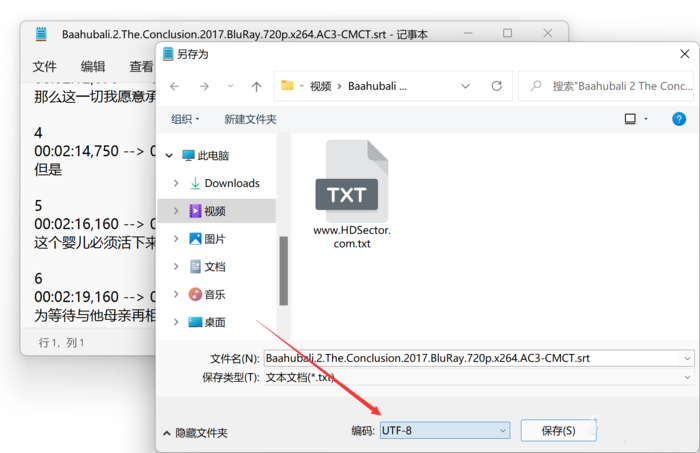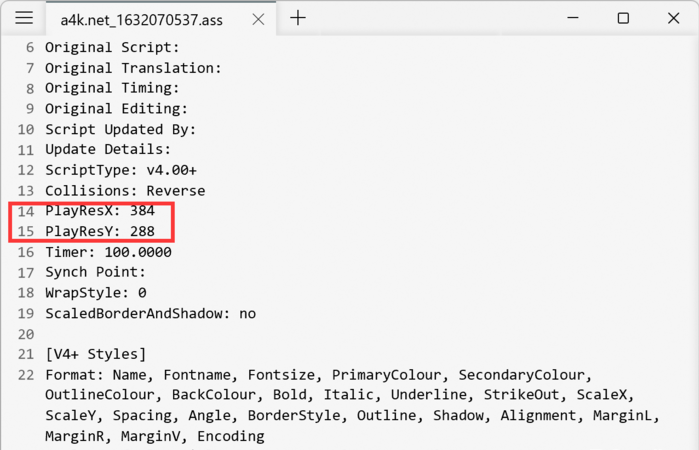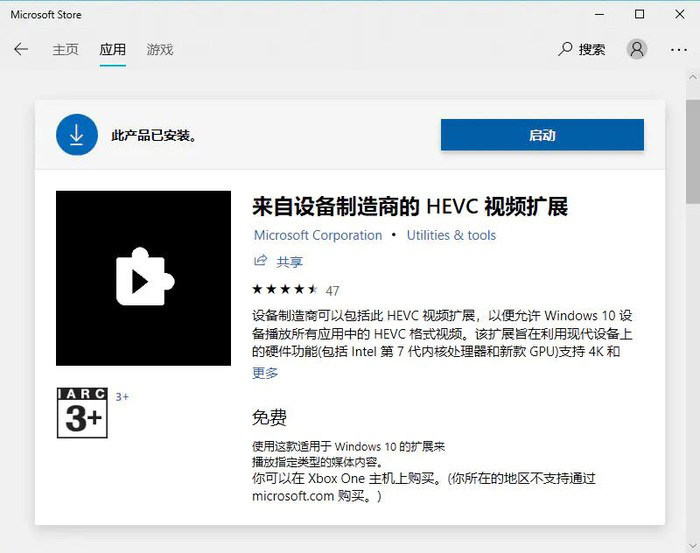Win11自带播放器的整体质量都非常不错,可以很好地支持SRT格式和ASS格式的外挂字幕。本期教程小编精心准备了几个Win11自带播放器常见问题解答,如果你在使用上有遇到什么问题的话,希望以下教程可以很好的帮到你哦,话不多说,我们一起来看看吧。
Win11 自带播放器不能加载字幕?
人们用第三方播放器的一大理由,就是对字幕的支持比较好,而以往 Windows 的自带播放器例如 Windows Media Player,对外挂字幕的支持尤其差。但实际上,Win11 自带的电影和电视 App 在字幕支持方面已经有了巨大改进,是可以支持外挂字幕的,无论是 SRT 还是 ASS 格式的外挂字幕,都可以显示。然而,有的朋友依然发现,Win11 的电影和电视 App 还是没法加载字幕,就算字幕文件改为和视频文件同名,依然无法显示,这是为何?
1、首先来说说 SRT 字幕的情况。
如果发现电影和电视 App 无法显示 SRT 字幕,这多数和编码有关。电影和电视 App 支持 UTF-8 编码的字幕,但 SRT 字幕有可能是使用其他编码,如此一来电影和电视 App 就无法显示出 SRT 字幕的内容。
解决方法很简单,用记事本打开该 SRT 字幕,然后另存为 UTF-8 编码的文本文件,再把后缀名改为 SRT 即可。
2、再来说说 ASS 字幕的情况。
和 SRT 字幕相比,ASS 字幕添加了更多特效,而电影和电视 App 在这两年的一次更新后,也提供了对 ASS 字幕的支持。不过,这个支持并不如很多老牌视频播放器来得好,有朋友会发现电影和电视 App 也会无法显示外挂的 ASS 字幕,这多时候是因为长宽比不匹配造成的。
要解决这个问题,我们可以用记事本打开 ASS 字幕文件。在开头,即可找到“PlayResX”和“PlayResY”的参数,这个是 ASS 字幕文件中标注的视频分辨率。我们需要将这个参数,改为和视频一样的长宽比,例如视频是 1920x1080 的 1080p 分辨率,那么这个长宽比就要设置为“PlayResX: 1920”和“PlayResY: 1080”,两个数字不一定是 1920 和 1080,但长宽比要一样,例如 16 和 9 也是可以的。
Win11 自带播放器不能播放视频?
在很多朋友的手中,Win11 自带播放器的播放能力没什么问题;但在某些朋友的手上,却发现经常播不出视频。这是为何?其实和 HEVC 解码有关。
目前使用 H.265 / HEVC 视频解码的视频越来越多,在 4K 视频中尤为常见,1080p 视频为了提升画质、减少体积也大量改用 HEVC 编码。但 Win11 的视频播放器在某些情况下,并不支持 HEVC,这主要是因为 HEVC 是需要系统、设备付费才能授权支持解码的,如果你的设备商已经给过钱,那么 Win11 就会自带 HEVC 解码;但如果你用的是组装机,Win11 可能就不支持了。
怎么办?可以试试下面的方法。
首先是针对品牌机的用户,无论是笔记本还是台式机,可能设备制造商已经预付了 HEVC 解码器的授权费了。这种情况下,如果发现系统不能播放 HEVC 视频、不能开启 HEIF 图片,那么可以免费下载来自设备制造商的 HEVC 解码器。
来自设备制造商的 HEVC 视频扩展:
https://www.microsoft.com/zh-cn/p/hevc-video-extensions-from-device-manufacturer/9n4wgh0z6vhq
这个解码器的发布者是微软官方,但它不能直接通过搜索找到,而符合条件的设备,是可以免费下载的。安装后,Win11 就可以播放 HEVC 视频了。
其次是针对组装机用户。如果设备没有交过授权费,那么我们就需要付费购买 HEVC 解码器了。在微软商店中,微软官方提供了 HEVC 视频的解码器,它是要收费的,卖 7 块钱,不算太贵。
如果你甚至不想给钱,也有其他办法。我们可以从第三方安装 HEVC 解码器。例如从“free-codecs”网站。
HEVC 解码器:
https://www.free-codecs.com/download/hevc_video_extension.htm
这是一个专门提供各种多媒体工具的网站,我们可以从中免费下载到 HEVC 解码器。选择对应的版本,安装即可,效果和从 Win10 商店下载的 HEVC 解码器是一致的。
Win11 自带播放器没有声音?
这也是一个非常常见的问题,有其是播放一些蓝光片源的时候,Win11 的电视和电影 App 明明想选中了音轨,但却没有声音,让人百思不得其解。实际上,这是由于系统不支持 DTS 音频解码造成的。
这个问题的根源和上文提到的 HEVC 解码有相似之处,通过自行安装 DTS 解码器,即可解决问题。我们可以在微软商店中,找到 DTS 的解决方案。
DTS Sound Unbound:
https://www.microsoft.com/zh-cn/p/dts-sound-unbound/9pj0nkl8mcsj
安装了这款 DTS Sound Unbound 后,Win11 系统就支持 DTS 音频解码了,结合支持 DTS 的设备,还可以获得更好的环绕声表现。不过,DTS Sound Unbound 是存在使用期限的,到期后如果想要继续使用 DTS 解码,还是需要付费的,价格大约在 70 元左右。

 时间 2022-09-09 10:45:00
时间 2022-09-09 10:45:00 作者 admin
作者 admin 来源
来源 

 立即下载
立即下载